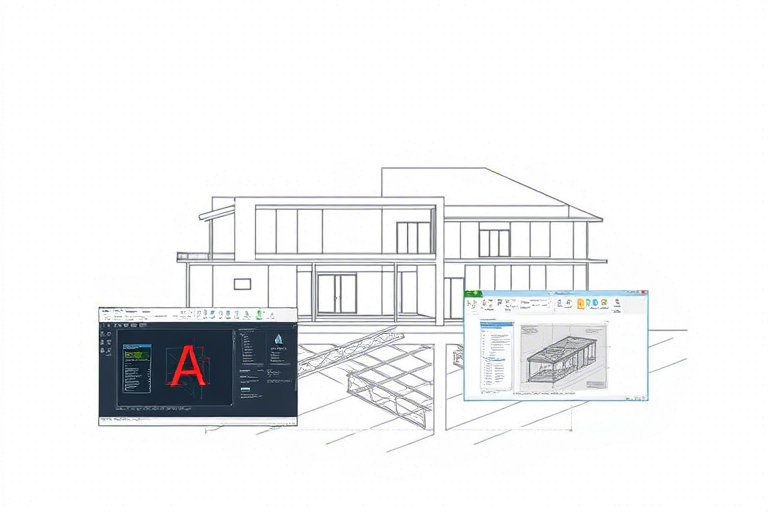尺寸施工图用什么软件?高效绘图工具推荐与实操指南
在建筑、工程和制造等行业中,尺寸施工图是项目从设计到落地的关键桥梁。一份精准、清晰的施工图不仅能指导工人按图施工,还能有效减少返工和成本浪费。然而,选择合适的软件来绘制尺寸施工图,却常常让初学者或非专业人士感到困惑:到底应该使用哪款软件?如何高效完成图纸标注与尺寸管理?本文将深入解析当前主流的尺寸施工图绘制软件,并结合实际案例,手把手教你从零开始制作专业级施工图。
一、为什么尺寸施工图如此重要?
尺寸施工图不仅仅是线条和文字的集合,它是工程师、设计师与施工人员之间沟通的语言。它必须满足以下几个核心要求:
- 准确性:所有尺寸必须精确无误,误差不得超过允许范围(如±1mm)。
- 完整性:涵盖结构、水电、暖通等各专业所需的全部关键尺寸。
- 规范性:符合国家或行业标准(如GB/T 50001-2017《房屋建筑制图统一标准》)。
- 可读性:标注清晰、层次分明,便于现场快速识别。
因此,选择一款支持自动标注、参数化编辑、多视图联动的软件至关重要。
二、主流尺寸施工图软件推荐与对比
1. AutoCAD(Autodesk)——经典首选,功能强大
AutoCAD 是全球最广泛使用的二维CAD软件之一,尤其适合建筑、机械、土木工程等领域。其优势在于:
- 成熟的尺寸标注系统:支持线性、对齐、角度、半径、直径等多种标注样式。
- 强大的图形编辑能力:可通过命令行或菜单快速修改图形及尺寸。
- 兼容性强:可导入/导出DWG、DXF格式,便于与其他团队协作。
- 插件生态丰富:如AutoCAD Architecture、Civil 3D等扩展模块进一步提升效率。
但缺点也很明显:学习曲线陡峭,对于新手来说需要较长时间掌握快捷键和命令;且价格较高(订阅制约$210/年)。
2. SketchUp + LayOut(Trimble)——可视化强,适合方案展示
SketchUp以直观建模著称,常用于概念设计阶段。配合LayOut插件,可以轻松生成带尺寸标注的施工图。
- 界面友好,操作简单,适合初学者快速上手。
- 三维模型直接生成剖面图和轴测图,尺寸自动生成更直观。
- LayOut支持PDF导出,适合打印交付。
不过,SketchUp的尺寸标注功能相对基础,不适用于复杂结构或高精度要求的工程图纸(如钢结构节点详图),更适合中小型项目或初步设计阶段。
3. Revit(Autodesk)——BIM时代的选择,全流程协同
Revit是建筑信息模型(BIM)领域的标杆软件,特别适合大型公共建筑、医院、学校等复杂项目。
- 参数化建模:修改一个构件,相关尺寸自动更新,避免人工错误。
- 多专业集成:结构、机电、暖通等可在同一平台协同工作。
- 自动出图:基于模型直接生成平面图、立面图、剖面图及明细表。
- 支持IFC标准,利于后期运维管理。
缺点是资源占用高(需i7以上CPU+16GB内存),学习门槛也更高,适合有经验的团队使用。
4. FreeCAD(开源免费)——性价比之王,适合预算有限者
FreeCAD是一款完全开源的参数化3D CAD软件,近年来在国内建筑院校和小型工作室中逐渐流行。
- 完全免费,无需付费授权。
- 支持多种文件格式(STEP, IGES, STL, DXF等)。
- 具备基本的二维图纸功能,可手动添加尺寸标注。
- 社区活跃,文档齐全,适合自学。
但需要注意的是,其二维绘图功能不如AutoCAD成熟,且缺乏像Revit那样的自动化出图能力,适合有一定技术基础的用户尝试。
三、如何用AutoCAD绘制尺寸施工图?实操步骤详解
以下以建筑平面图为例,介绍使用AutoCAD绘制尺寸施工图的标准流程:
步骤1:设置绘图环境
- 新建文件 → 选择“公制”单位(毫米)。
- 设置图层(Layer):墙体、门窗、尺寸线、文字、标注等分层管理。
- 定义比例:常用1:50或1:100,确保打印时比例正确。
步骤2:绘制基础图形
- 使用LINE、RECTANGLE等命令绘制墙体轮廓。
- 插入门窗块(Block)并调整位置。
- 添加轴网(Axis Grid)辅助定位。
步骤3:添加尺寸标注
- 输入命令:
DIMLINEAR(线性标注)、DIMALIGNED(对齐标注)、DIMANGULAR(角度标注)。 - 设置标注样式:
DDEDIT或通过“标注样式管理器”配置箭头类型、文字大小、间距等。 - 批量标注:利用
DIMBASELINE或DIMCONTINUE实现连续标注。
步骤4:完善细节与输出
- 添加文字说明(TEXT或MTEXT):如房间名称、材料说明等。
- 插入图框(Title Block):包含项目名称、比例、日期、设计人等信息。
- 保存为DWG格式,打印前预览布局空间(Layout)确保无错漏。
四、不同行业的特殊需求与软件适配建议
建筑工程:优先选Revit或AutoCAD
若涉及建筑结构、装修、消防等多专业整合,推荐使用Revit进行BIM协同设计;若仅需二维施工图,则AutoCAD仍是首选。
机械制造:AutoCAD + Inventor 或 SolidWorks
机械零件图纸要求极高精度,建议使用AutoCAD配合SolidWorks或Inventor,后者支持三维建模+工程图自动关联标注。
室内设计:SketchUp + LayOut 或 AutoCAD
方案表达为主,可用SketchUp快速建模+标注;正式施工图仍需转回AutoCAD深化处理。
市政工程:Civil 3D(AutoCAD衍生版)
道路、管线、地形分析等功能强大,专为土木工程师打造,尺寸标注与纵断面图一体化处理。
五、常见问题与解决方案
Q1:尺寸标注混乱怎么办?
原因通常是未统一标注样式或图层混用。解决方法:
- 使用“标注样式管理器”统一设置(字体、箭头、精度)。
- 将尺寸线、文字、引线分别放在独立图层,便于控制显示。
Q2:图纸太大无法打印?
检查是否在模型空间(Model Space)直接标注,应切换至布局空间(Layout)进行页面设置:
- 创建视口(Viewport)控制显示区域。
- 设置比例(如1:50),确保打印尺寸准确。
Q3:如何保证多人协作不冲突?
建议采用以下策略:
- 使用版本控制系统(如Git for CAD)或云协作平台(如BIM 360)。
- 制定命名规范:如“楼层_编号_专业_图纸类型.dwg”。
- 定期归档备份,防止意外丢失。
六、未来趋势:AI辅助绘图与云端协同
随着人工智能的发展,部分软件已开始集成AI辅助功能:
- AutoCAD 2025新增“智能标注”功能,可根据几何关系自动识别并生成合理尺寸。
- Revit支持AI驱动的冲突检测,在施工图阶段提前发现设计矛盾。
- 云端协作平台(如Autodesk Forge)让异地团队实时查看、批注图纸,极大提升效率。
未来,尺寸施工图将更加智能化、自动化,但核心技能——理解规范、准确表达意图——仍是不可替代的能力。
结语
尺寸施工图用什么软件?答案并非唯一,而是取决于你的项目规模、预算和技术水平。如果你是初学者,可以从SketchUp入门;如果是专业从业者,AutoCAD依然是不可替代的基础工具;而对于大型项目,Revit则是通往数字化建造的必经之路。无论选择哪种工具,记住:良好的习惯(如图层管理、样式统一)、严谨的态度(反复校核尺寸)才是高质量施工图的根本保障。